Publicité
Microsoft a abandonné le curseur de volume vertical classique pour une version horizontale de base. Mais vous pouvez toujours récupérer l'ancien!
Cliquer sur Démarrer> Toutes les applications> Système Windows> Exécuter pour ouvrir la boîte de dialogue Exécuter. Là, tapez regedit et appuyez sur Entrée pour ouvrir l'Éditeur du Registre. Accédez à la clé de registre située à HKEY_LOCAL_MACHINE \ SOFTWARE \ Microsoft \ Windows NT \ CurrentVersion et recherchez la clé nommée MTCUVC.
Vous ne trouvez pas l'entrée MTCUVC? Aucun problème! Vous pouvez le créer vous-même. Cliquez avec le bouton droit sur CurrentVersion dans la barre latérale, cliquez sur Nouveau> Clé et nommez la nouvelle clé MTCUVC.
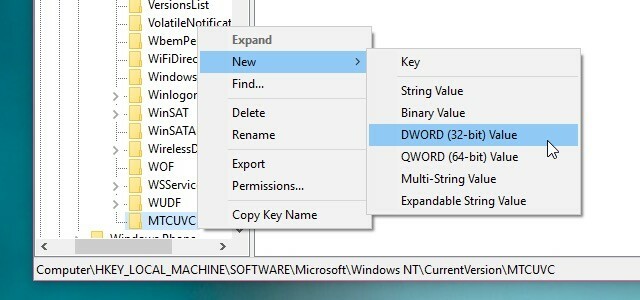
Ensuite, faites un clic droit sur MTCUVC et sélectionnez Nouveau> Valeur DWORD (32 bits). Nommez cette nouvelle entrée EnableMtcUvc et laisser sa valeur par défaut 0.
Il ne vous reste plus qu'à vous déconnecter, vous reconnecter et cliquez sur l'icône de volume dans la barre d'état système. Vous verrez l'ancien curseur de volume vertical de nouveau en action, accompagné d'un lien vers Volume Mixer pour les paramètres sonores avancés.
Si vous je ne veux pas jouer avec le registre Comment ne pas gâcher accidentellement le registre WindowsVous travaillez avec le registre Windows? Prenez note de ces conseils et vous serez beaucoup moins susceptible d'endommager durablement votre PC. Lire la suite - nous apprécions votre prudence - installer Winaero Tweaker. Une fois que vous l'avez fait, vous pouvez activer l'ancienne fonction de contrôle du volume sous Apparence> Ancien contrôle du volume.
De tous les changements dans Windows 10, je trouve que le curseur de volume étant horizontal le plus difficile à régler
- Blakeyrat (@blakeyrat) 15 août 2015
Êtes-vous satisfait des dernières modifications apportées à Windows? Ou cherchez-vous des moyens de remettre les choses comme elles étaient dans votre version Windows préférée? Partagez vos animaux de compagnie Windows 10 avec nous.
Crédit d'image: un curseur de mixage par lucadp via Shutterstock
Akshata s'est formé aux tests manuels, à l'animation et à la conception UX avant de se concentrer sur la technologie et l'écriture. Cela a réuni deux de ses activités préférées - donner un sens aux systèmes et simplifier le jargon. Chez MakeUseOf, Akshata écrit sur la façon de tirer le meilleur parti de vos appareils Apple.